今天跟大家分享的是WPS中Word文档甲乙双方合同签名区排版的技巧,这也是大家日常工作中经常遇到的问题,更是让很多新手小伙伴比较头疼的问题。其实,掌握技巧简单几步就可以做好合同签名区排版,再也不用一个一个敲空格了!
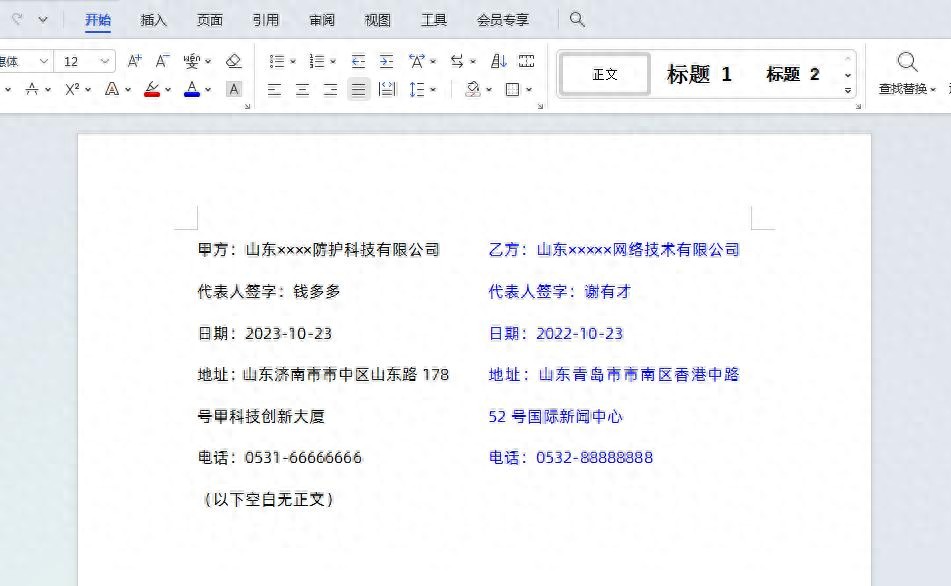
一、上下分开排列甲乙双方信息
首先,我们要对合同中甲乙双方的信息进行初步整理,将它们上下分开排列,就像下图展示的那样。这一步是后续进行更精细排版的基础,通过清晰地区分甲乙双方的信息,便于后续利用功能进行分栏等操作,使整个签名区排版更加规整、有条理。
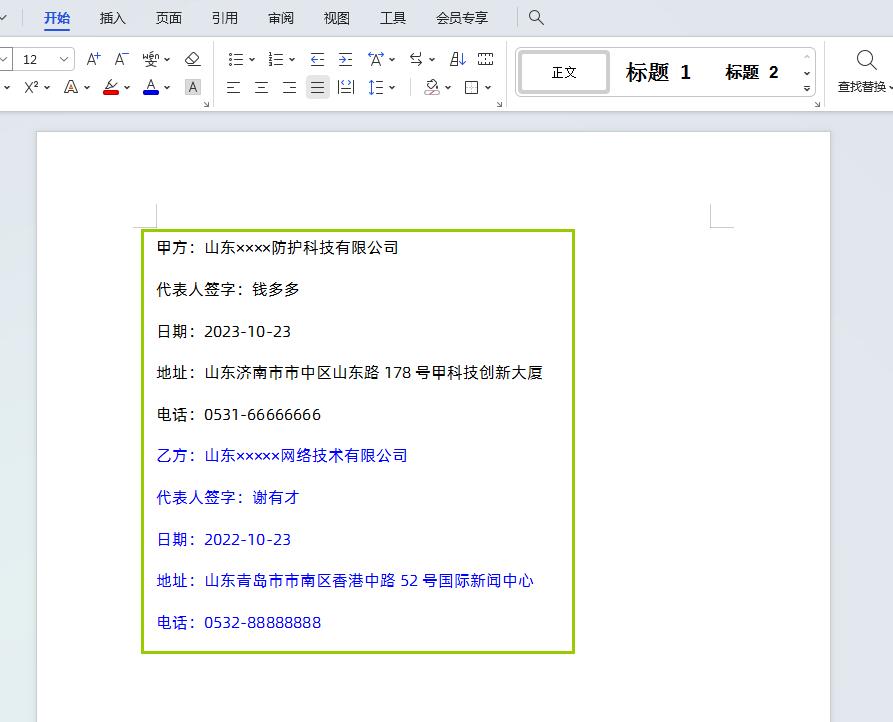
二、利用快捷键及分栏功能
1、全选甲乙双方信息:
在将甲乙双方信息上下分开排列好之后,按下快捷键【Ctrl A】,这个快捷键的作用是全选当前文档中已编辑的内容,在这里就可以快速选中甲乙双方的所有信息,为下一步进行分栏操作做好准备。
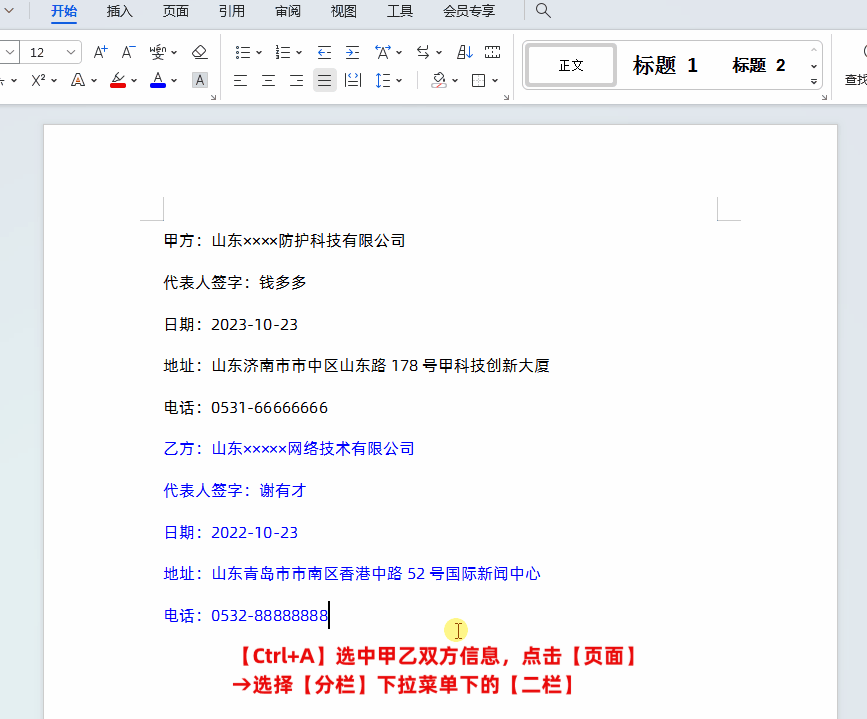
2、选择分栏操作:
全选信息后,在文档的菜单栏中点击【页面】选项,在弹出的下拉菜单中选择【分栏】选项,接着在【分栏】下拉菜单下找到并点击【二栏】。通过这一操作,甲乙双方的信息就会被平均分配到两栏当中,初步呈现出合同签名区左右对称、较为规范的排版样式,方便区分甲乙双方的签名位置等相关内容。
三、插入分栏符进一步优化排版
1、定位光标位置:
完成分栏操作后,把光标放到乙方信息前面,这一步很关键,因为后续插入分栏符的位置决定了乙方信息在分栏后的具体呈现位置,准确放置光标能确保排版符合我们期望的合同签名区布局要求。
2、插入分栏符:
在光标定位准确后,再次点击【页面】选项,然后在其下拉菜单中选择【分隔符】选项,接着在【分隔符】下拉菜单里找到并点击【分栏符】。插入分栏符后,就能进一步优化排版效果,使甲乙双方信息在两栏中更加整齐、合理地分布,整个合同签名区的排版就大功告成了。
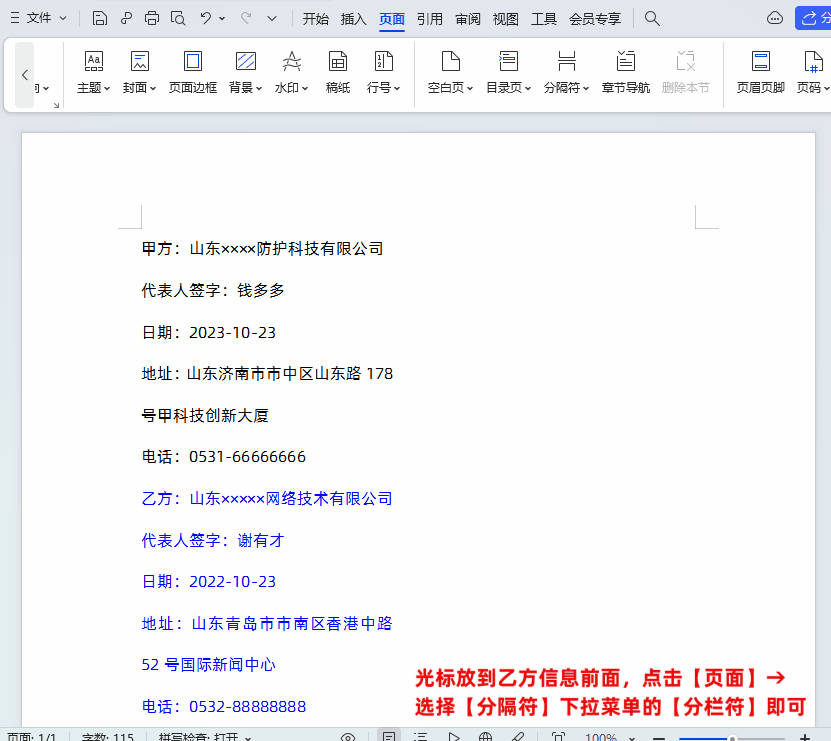
按照以上这些操作步骤,大家就能轻松解决WPS中Word文档甲乙双方合同签名区排版的问题,无需再繁琐地敲空格,高效且美观地完成排版任务啦!


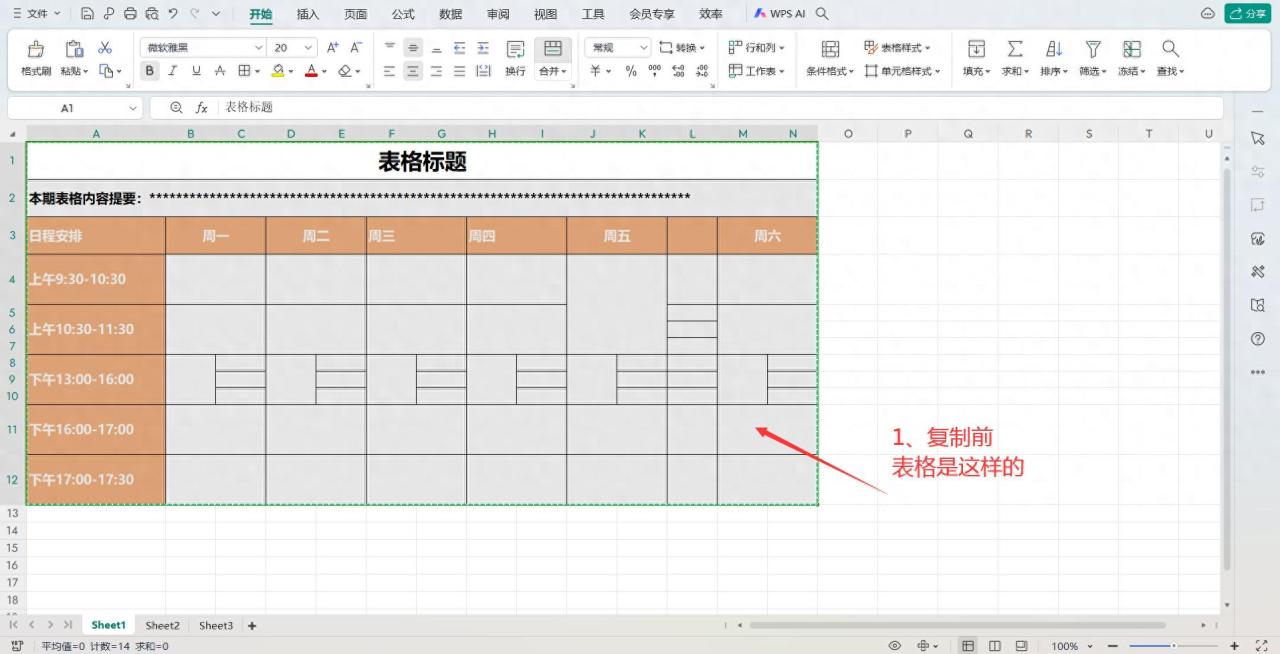
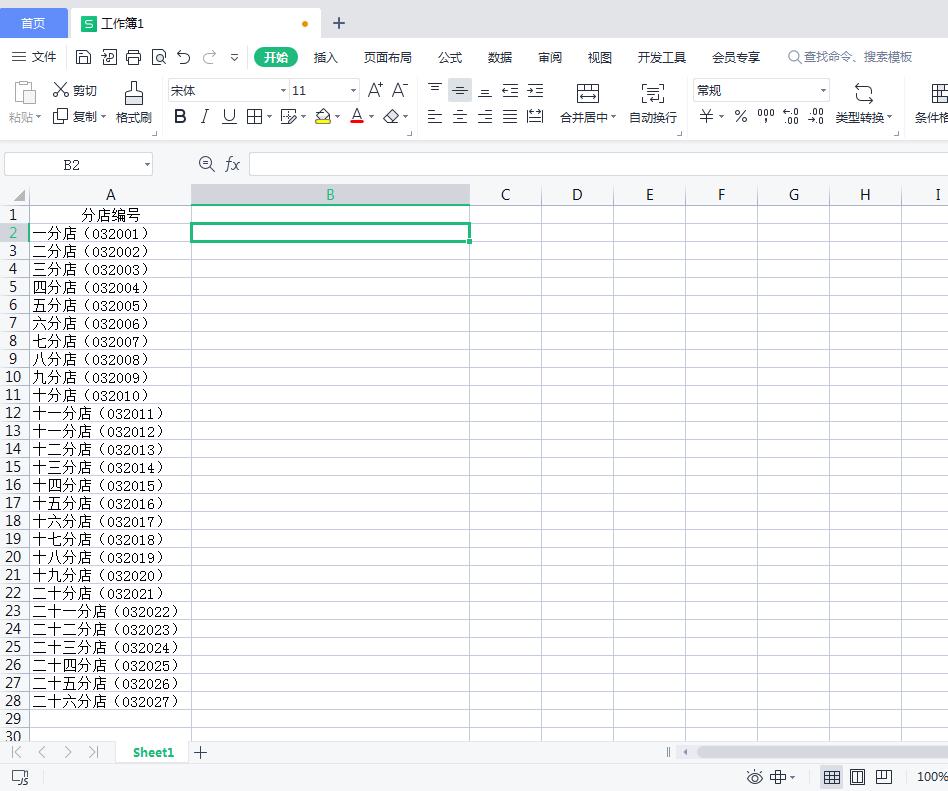


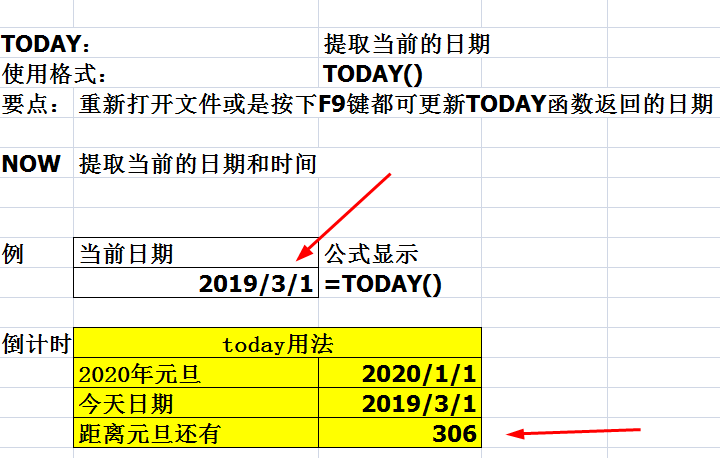
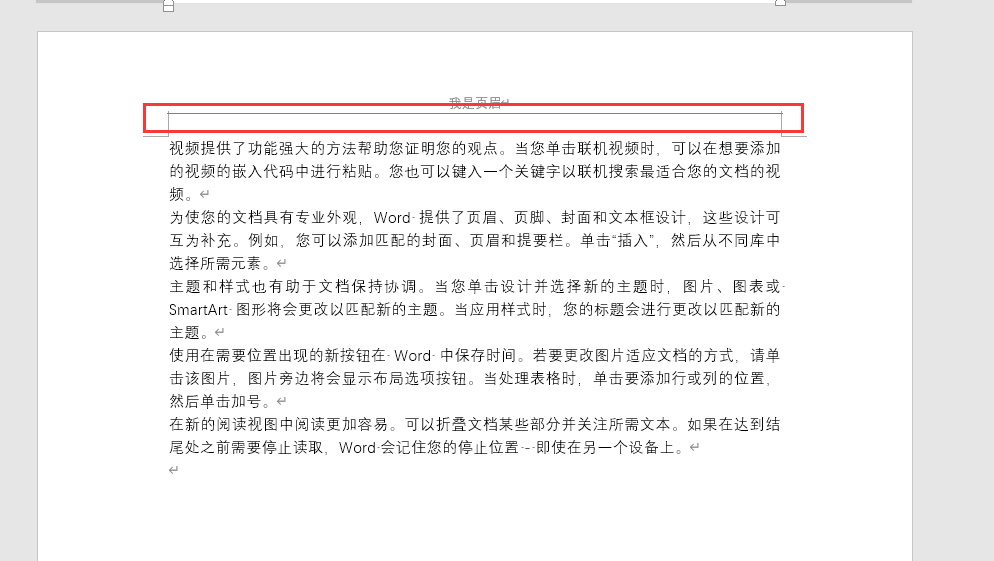

评论 (0)